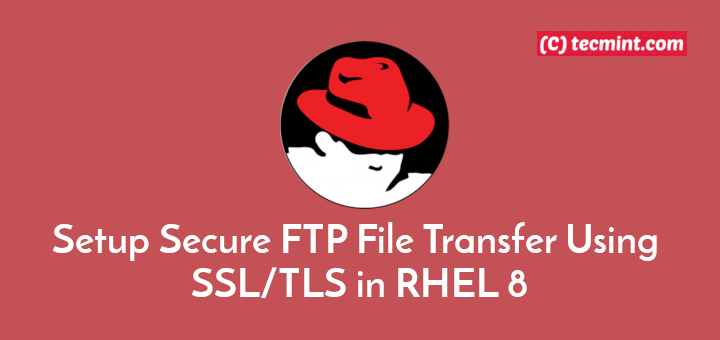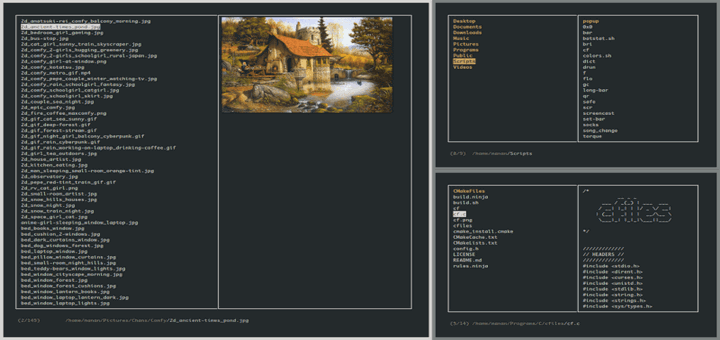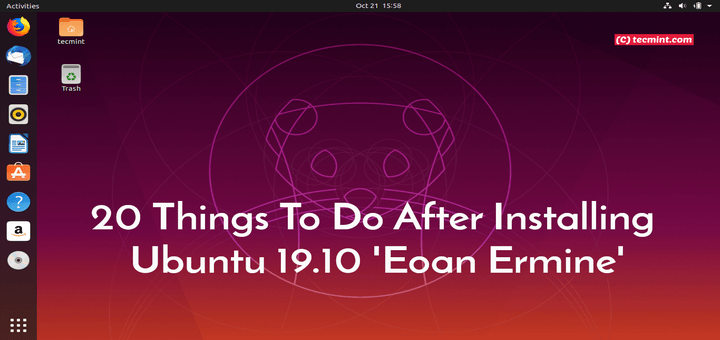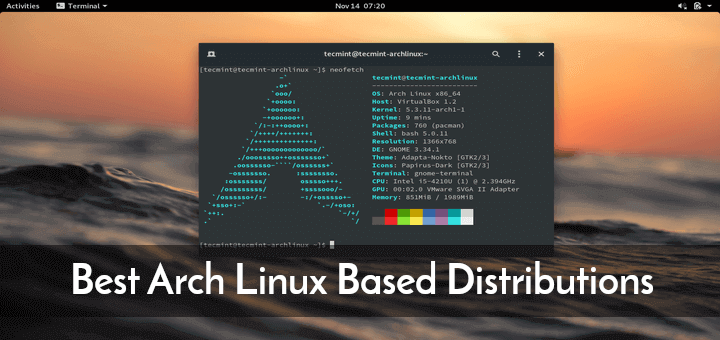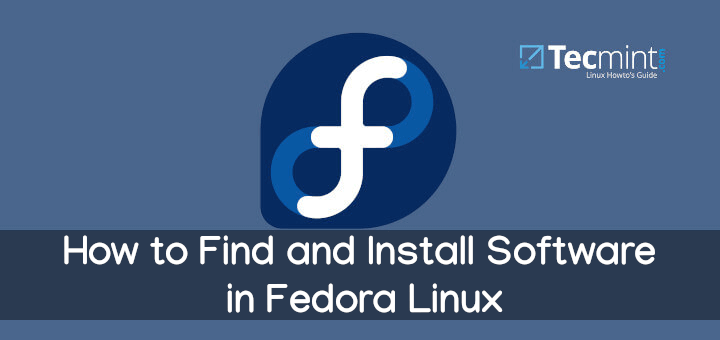Tiger – Das Unix-Tool für Sicherheitsüberprüfung und Intrusion Detection
Es ist sehr erweiterbar als die anderen Sicherheitstools und verfügt über eine gute Konfigurationsdatei. Es durchsucht Systemkonfigurationsdateien, Dateisysteme und Benutzerkonfigurationsdateien nach möglichen Sicherheitsproblemen und meldet diese.
In diesem Artikel zeigen wir anhand grundlegender Beispiele unter Linux, wie Tiger Security Checker installiert und verwendet wird.
So installieren Sie das Tiger Security Tool unter Linux
Auf Debian und seine Derivate wie z Ubuntu und Linux Mintkönnen Sie einfach installieren Tiger Sicherheitstool aus den Standard-Repositorys mit Paketmanager wie gezeigt.
$ sudo apt install tiger
Auf anderen Linux-Distributionen können Sie Laden Sie die neueste Quelle herunter (Die aktuelle stabile Version ist 3.2.3, zum Zeitpunkt des Schreibens) und führen Sie es direkt vom Terminal als root aus oder verwenden Sie den Befehl sudo, um root-Berechtigungen zu erhalten.
$ wget -c http://download.savannah.gnu.org/releases/tiger/tiger-3.2rc3.tar.gz $ tar -xzf tiger-3.2rc3.tar.gz $ cd tiger-3.2/ $ sudo ./tiger
Standardmäßig sind alle Prüfungen in der aktiviert tigerrc Datei und Sie können sie mit einem CLI-Editor Ihrer Wahl bearbeiten, um nur die Prüfungen zu aktivieren, an denen Sie interessiert sind:
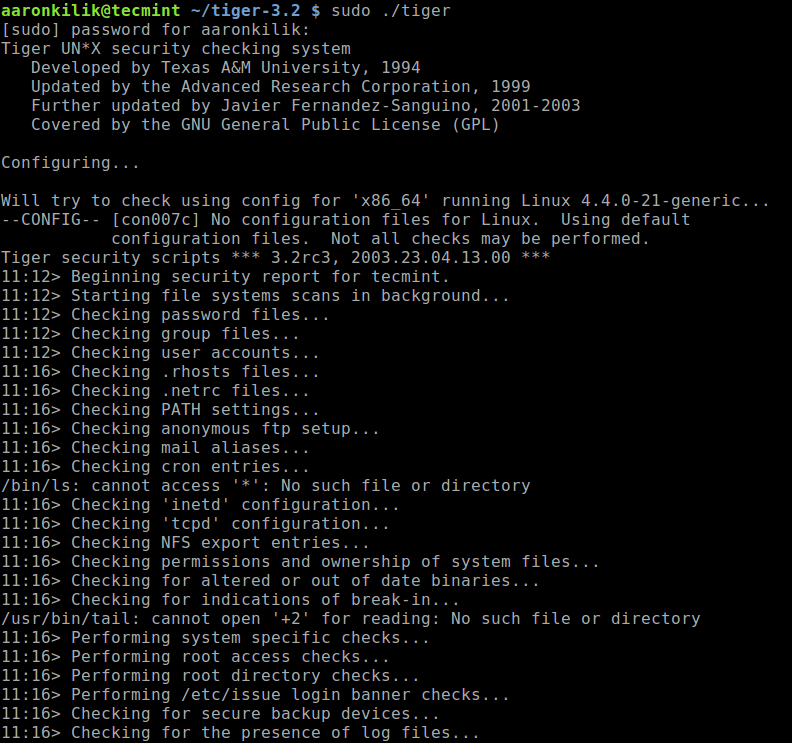
Wenn der Sicherheits-Scan abgeschlossen ist, wird im Protokoll-Unterverzeichnis ein Sicherheitsbericht erstellt. Eine ähnliche Meldung wird angezeigt (wobei tecmint ist der Hostname):
Security report is in `log//security.report.tecmint.181229-11:12'.
Sie können den Inhalt der Sicherheitsberichtsdatei mit dem Befehl cat anzeigen.
$ sudo cat log/security.report.tecmint.181229-11:12
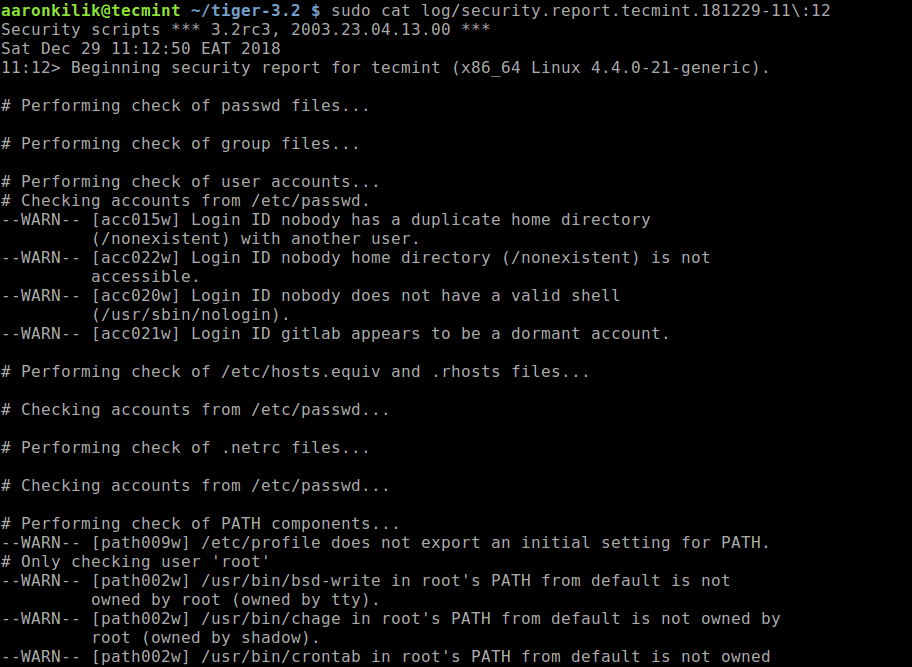
Wenn Sie nur weitere Informationen zu einer bestimmten Sicherheitsnachricht wünschen, führen Sie die aus tigexp (TIGER EXPlain) befehlen und die msgid als Argument, wo “msgid”Ist der Text in der [] mit jeder Nachricht verbunden.
Um beispielsweise weitere Informationen zu den folgenden Nachrichten zu erhalten, wo [acc001w] und [path009w] sind die msgids:
--WARN-- [acc015w] Login ID nobody has a duplicate home directory (/nonexistent) with another user. --WARN-- [path009w] /etc/profile does not export an initial setting for PATH.
Führen Sie einfach die folgenden Befehle aus:
$ sudo ./tigexp acc015w $ sudo ./tigexp path009w
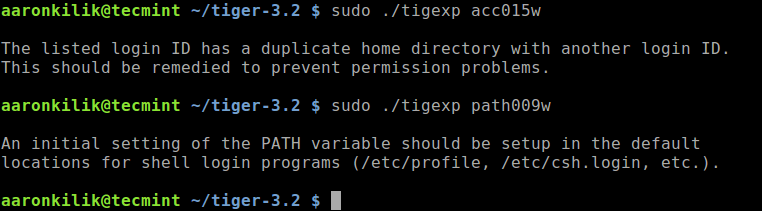
Wenn Sie die Erklärungen (weitere Informationen zu einer bestimmten von Tiger generierten Nachricht) in den Bericht einfügen möchten, können Sie Tiger entweder mit dem ausführen -E Flagge.
$ sudo ./tiger -E
Oder wenn Sie es bereits ausgeführt haben, verwenden Sie tigexp Befehl mit dem -F Flag zum Angeben der Berichtsdatei, zum Beispiel:
$ sudo ./tigexp -F log/security.report.tecmint.181229-11:12
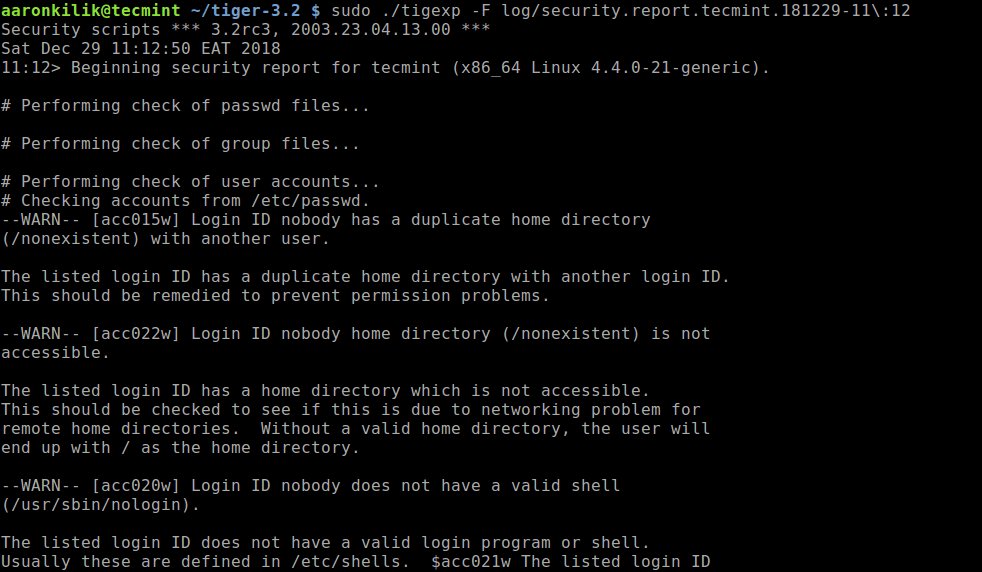
Führen Sie den folgenden Befehl aus, um eine separate Erklärungsdatei aus einer Berichtsdatei zu generieren (wobei -f wird verwendet, um die Berichtsdatei anzugeben):
$ sudo ./tigexp -f log/security.report.tecmint.181229-11:12
Wie Sie sehen können, installieren Tiger ist nicht nötig. Wenn Sie es jedoch aus praktischen Gründen auf Ihrem System installieren möchten, führen Sie die folgenden Befehle aus (verwenden Sie ./configure – -help um zu überprüfen, ob die Skriptoptionen konfiguriert sind):
$ ./configure $ sudo make install
Weitere Informationen finden Sie in den Manpages unter ./Mann/ Unterverzeichnis, und verwenden Sie den Befehl cat, um sie anzuzeigen. Wenn Sie das Paket installiert haben, führen Sie Folgendes aus:
$ man tiger $ man tigerexp
Tiger Projekt Homepage: https://www.nongnu.org/tiger/
Tiger ist eine Reihe von Skripten, die ein Unix-ähnliches System nach Sicherheitsproblemen durchsuchen – es ist eine Sicherheitsüberprüfung. In diesem Artikel haben wir gezeigt, wie Tiger unter Linux installiert und verwendet wird. Verwenden Sie das Feedback-Formular, um Fragen zu stellen oder Ihre Gedanken zu diesem Tool mitzuteilen.